手机端qq群课堂怎么操作(使用QQ群课堂操作步骤)
使用“QQ群课堂”操作步骤(主讲人版):
1、建立培育站线上会议QQ群。
2、主讲人(主持人),把鼠标放在“群课堂”图标上(点击)

3、点选“录制课程”,点击“开始上课”。
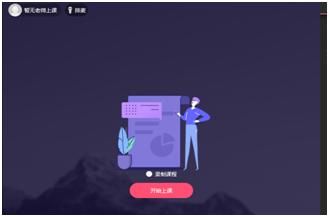
4、点击“开始上课”。进入下面一个界面。

此时,主讲人(主持人)的电脑界面都在展示给学员,学员可以看到主讲人(主持人)的操作。打开任意PPT、word文档或者其他文件,视频,图片,等等,都可以跟学员直播互动。
5、下面一行图标的功能展示
Ø 打开摄像头

Ø 分享

Ø 点击分享,会出现三个选项。一般情况下,主讲人(主持人)选择“演示PPT”,然后按照向导,导入PPT。

Ø 打开(关闭)麦克风。主讲人(主持人)作演讲时,务必记得打开麦克风。

使用“QQ群课堂”操作步骤(学员版):
学员进入培育站线上会议群后,等待主讲人发起群课堂,然后点击“加入”即可

免责声明:本文仅代表文章作者的个人观点,与本站无关。其原创性、真实性以及文中陈述文字和内容未经本站证实,对本文以及其中全部或者部分内容文字的真实性、完整性和原创性本站不作任何保证或承诺,请读者仅作参考,并自行核实相关内容。文章投诉邮箱:anhduc.ph@yahoo.com






